Merhaba Teknoloji Haberleri ailesi , bugün sizlere Dizüstü Bilgisayarınızın Oyun Performansını Nasıl Artıracağınız hakkında bilgiler vereceğiz.
[toc]
Bilgisayarlarımız, kullanıma göre zaman içerisinde performanslarını kaybeder ve bu düşük performans hepimizin canını sıkar. Bilgisayarımızı eski performansına kavuşturabilmek için kendimizce çeşitli yöntemler deneyebiliriz. Bilgisayarımız çok eskidiyse yaptığımız yöntemler süper etkili olmayacaktır. Ancak performansında gözle görülür bir yükseliş sağlayacaktır.

Her 10 oyuncudan 6’sının tercih ettiği ‘gaming laptop‘ olarak da bilinen oyun dizüstü bilgisayarları; taşınabilir ve pratik olmasıyla artık “Dizüstü bilgisayardan oyun mu oynanır?” gibi söylemleri tarihe gömüyor. Nitekim bu herkes için geçerli değil. Peki bir dizüstü bilgisayarınız varsa ve oyun performansını artırmak istiyorsanız ne yapmanız gerek? Bilgisayar performans arttırma işlemi ile kolayca bu sorunu çözebilirsiniz. Gelin bu sorunun yanıtına birlikte bakalım.
Bilgisayarınızı Temizleyin
Aşırı ısınma, dizüstü bilgisayarların en büyük sorunlarından birisi. Ekstra fanlar alınarak bu sorunlar çözülüyor olsa da dizüstü bilgisayarlarımızın içine giren tozlar, pervanenin çalışmasını olumsuz etkilediği için aşırı ısınmaya sebep olabiliyor. Isının artmasıyla beraber işlemci gibi önemli donanımlar da tam verimli çalışamıyor ve haliyle bilgisayar performansı düşüklüğü yaşanıyor.
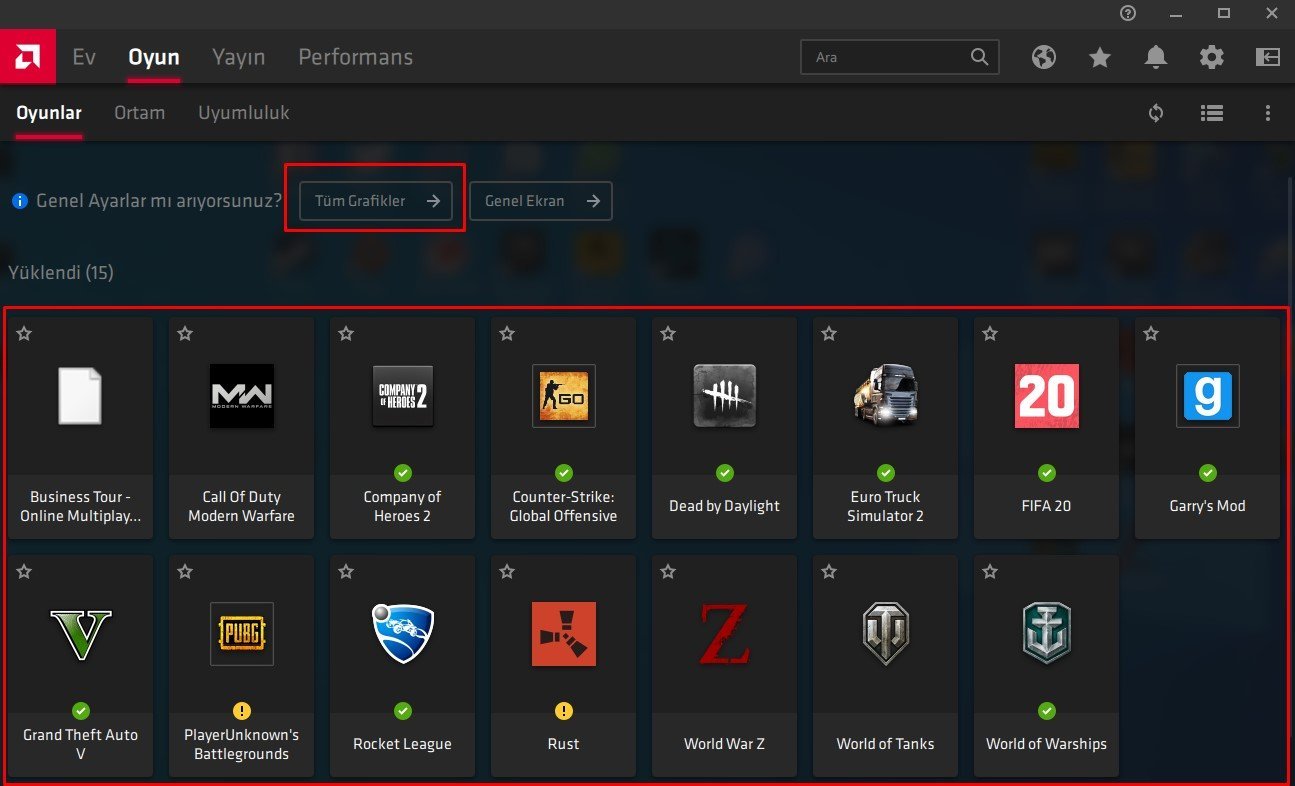
Bilgisayarlarınızı temiz tutmak oldukça önemli. Çünkü bilgisayarınızın bileşenlerinin toz tutması, bilgisayarlar performans kaybına neden olur. Sık aralıklarla bu temizliği yapmak çoğu zaman olumlu sonuçlar vermiştir. Bilgisayarınızın görev yöneticisinden, toz tutan donanımın hangisi olduğunu tespit edip, ona göre çözüm üretebilirsiniz.
DirectX Sürümünün Güncel Olduğundan Emin Olun
Ekran kartına binen grafik yükünü azaltmaya yarayan ve optimizasyon sağlayan DirectX, Windows işletim sistemi kullanan oyuncular için hayati önem taşıyor. Güncel sürümü DirectX 12 olan bu uygulamanın son sürüm olup olmadığını kontrol ederek emin olun.
2015 yılında piyasaya sürülen DirectX 12, yeni aldığınız Windows 10 laptopunuza önceden yüklenmiş olarak bulacağınız en son sürümdür. Bilgisayarınızdaki DirectX sürümünüzü kontrol etmek için Windows tuşu ve R tuşuna basın. Ardından karşınıza “çalıştır” menüsü çıkacaktır ve satıra dxdiag yazıp enter tuşuna basın. Böylelikle grafik kartınızı ve DirectX sürümünüzü kontrol etmiş olacaksınız. Grafik sürücülerinizi güncel tutmanın yanı sıra, ses sürücülerinizin oyun için uygun olması da ayrıca önemlidir. Ses sürücüsü durumunuzu DXDiag’ın ses sekmesinden kontrol edebilirsiniz.
Küçük Performans Artışı İçin Güç Ayarlarını Yapın
Güç ayarlarından bilgisayarınızı yüksek performansa alarak da oyunlarda performans artışı sağlayabilirsiniz zira bilgisayarınızdaki donanımlar güç kaynağından beslenir. İşletim sistemi de bu gücü kontrol ederek hangi donanıma ne kadar gerekiyorsa sadece o kadar gücün gitmesine izin verir ama bu seçenek ile bunu ortadan kaldırabilirsiniz. Daha iyi beslenen ekran kartı daha iyi performans verecektir. Tabii ki bu da ısı sorununa sebep olabilir.
Etkili güç yönetimi olmadan az sayıda cihaz oyun severlere yeterli performans sunabilir. Kalıcı bir güç kaynağından uzakta kullanılması amaçlanan dizüstü bilgisayarlar söz konusu olduğunda, güç yönetimi oldukça büyük bir sorundur. Windows işletim sisteminin farklı güç seçenekleri vardır ve iyi bir performans alarak oyun oynamanız için bilgisayarınızı şarjda tutmanız gerekir. Bundan sonra Windows 10’da Ayarlar> Sistem> Güç ve uyku> Ek güç ayarlarını açabilir ve Yüksek performans seçeneğini seçebilirsiniz.
Bilgisayarınızın Donanımlarını Yükseltin
Tüm teknoloji ürünlerinde olduğu gibi bilgisayarınızın donanımlarının da kullanıma göre değişiklik gösterse de bir mekanik ömrü vardır. Ancak eskimiş ve ömrünü tamamlamış donanımlarınızı yenileri ile değiştirip bilgisayarınızda ciddi performans artışı sağlayabilirsiniz. Örneğin, eski bir HDD disk kullanıyorsanız bunu yeni SSD disk ile değiştirebilirsiniz.

Kullanmadığınız Gereksiz Uygulama ve Oyunları Kaldırın
Bilgisayarınıza yüklediğiniz tüm oyun ve uygulamalar bilgisayarınızın belleğinde bir yer tutar. Zamanla bilgisayarınızın dolan belleği performans kayıplarına neden olur. Dolayısıyla kullanmadığınız ve gereksiz olarak bilgisayarınızda bulunan oyun ve uygulamaları kaldırın. Örneğin, aynı türden birden fazla medya oynatıcı uygulaması kullanıyorsanız bunlardan sadece birini saklayıp diğerlerini bilgisayarınızdan kaldırın. Ya da yükleyip hiç kullanmadığınız oyun ve uygulamalarını da kaldırın. Bilgisayarınızın hafızasında yer açılması performansını da artıracaktır.
Güncel AntiVirüs Programı Kullanın
Antivirüs programı dahil Kullandığınız tüm uygulamaların güncel olmasına dikkat edin. Bu hem bilgisayarınızın güvenliği hem de performansı için oldukça önemlidir.
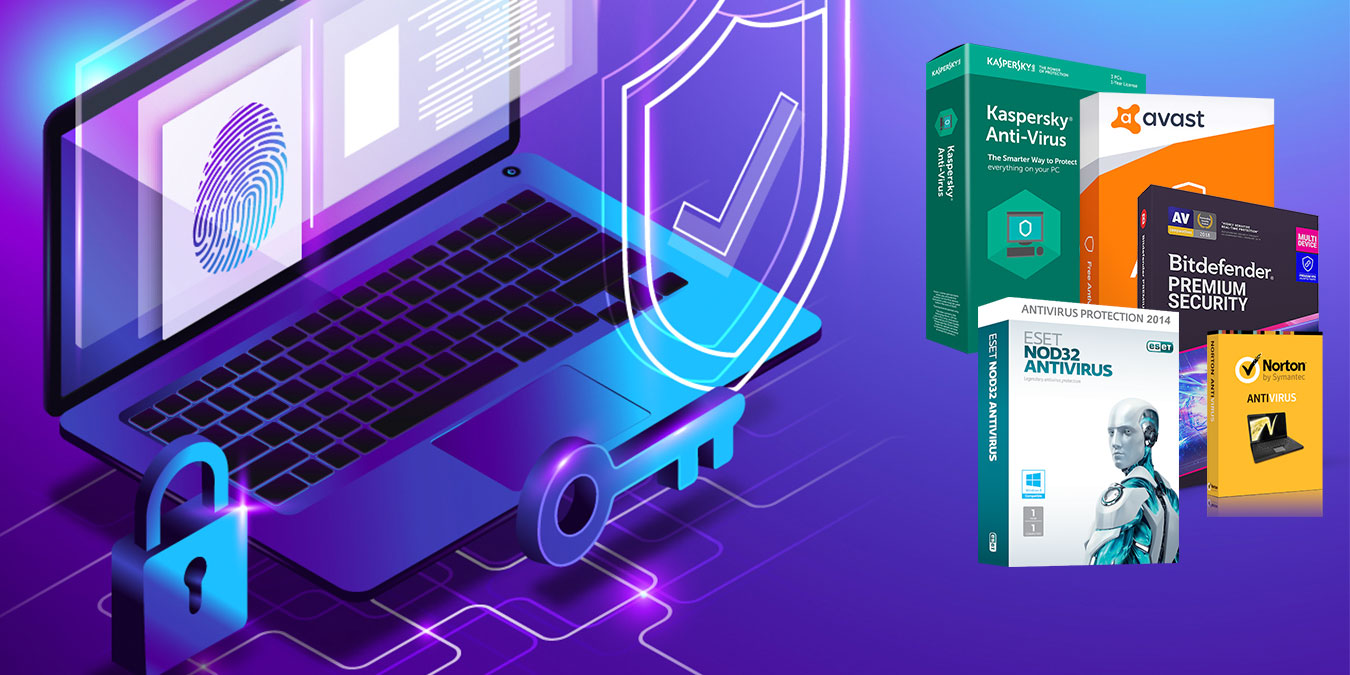
Ekran Kartınız İle Oyunlarınızı Optimize Edin
Oyun oynarken kuşkusuz en büyük sorumluluk ekran kartına düşüyor zira ekran kartımızın güçlü olması, oyundaki performansımızı ciddi oranda artırıyor ama tabii ki sadece güçlü olması da yetmiyor, optimize edilmeli. Nvidia’nın GeForce Experince gibi uygulamalarını kullanarak oyunlarınızı ekran kartınız için olabilecek en uygun şekilde optimize edin. AMD için de AMD Gaming Evolved gibi uygulamalara bakabilirsiniz.




















